Ik heb deze switch gereviewd in combinatie met de TS-453D NAS en de QNA-UC5G1T LAN adapter.
De complete review vind je bij de NAS.
In deze review plaats ik alleen het switch gedeelte.
Specificaties
Algemeen
Type apparaat
Switch - 12 poorten - Beheerd
Model QSW-M408-2C
Poorten 2 x 10 Gigabit SFP+
2 x combo 10 Gigabit SFP+
8 x 10/100/1000
Prestaties Switchcapaciteit: 96 Gbps
Niet-blokkerende schakelverwerkingscapaciteit: 48 Gbps
MAC-adrestabelgrootte 16K invoergegevens
Jumbo Frame-ondersteuning 9K
Routingprotocol IGMPv2, IGMP, IGMPv3
Protocol voor beheer op afstand RSTP
Voorzieningen IPv4-ondersteuning, LACP ondersteuning, LLDP ondersteuning, Energy Efficient Ethernet, VLAN-management, op basis van VLAN-poort, beheer via het web
Conformiteitsnormen IEEE 802.3, IEEE 802.3u, IEEE 802.3z, IEEE 802.1Q, IEEE 802.3ab, IEEE 802.1p, IEEE 802.3x, IEEE 802.3ad (LACP), IEEE 802.1w, IEEE 802.3ae, IEEE 802.3an, IEEE 802.3az, IEEE 802.3bz
Statuslampjes Transmissiesnelheid van poort, voeding, status, link/activiteit
Garantie van de fabrikant
Service & Support Beperkte garantie - 2 jaar
Omgevingsparameters
Min. gebruikstemperatuur 0 °C
Max. gebruikstemperatuur 45 °C
Luchtvochtigheidsgraad bij gebruik 5 - 95% (niet-condenserend)
Uitbreiding / Aansluiting
Interfaces 2x 10GBase-X RJ-45/SFP+
2 x 10GBase-T RJ-45
8 x 1000Base-T RJ-45
Stroom
Voeding Externe stroomadapter
Vereiste netspanning 120/230 V wisselstroom (50 - 60 Hz)
Energieverbruik tijdens gebruik 22.04 Watt
Afmetingen & gewicht
Breedte 29 cm
Diepte 12.7 cm
Hoogte 4.25 cm
Gewicht 1.15 kg
Afmetingen & gewicht (transport)
Verzendgewicht 1.57 kg
Netwerktekening
Om het voor mezelf overzichtelijk te houden heb ik een Layer 2 netwerk tekening gemaakt in visio.

Zoals je kunt zien zitten er nogal wat bottlenecks in het netwerk die verbeterd kunnen worden.
Doel is om in de toekomst toch alle 1Gbps links op 2.5Gbps of hoger te krijgen. Maar dit zal wel een investering van devices met zich meebrengen.
De meeste devices zijn momenteel ook op CAT5e kabel aangesloten.
Volgens dit overzicht van Qnap zou theoretisch over deze kabel max 5Gbps moeten kunnen.

Configuratie van de switch

Volgens de handleiding zou de switch een management IP moeten krijgen van de DHCP server, als je de switch in het netwerk hangt.
Helaas is dit bij mij niet het geval, dus moet ik hem benaderen via het statische IP adres wat hij standaard heeft (169.254.100.101) Ik pas de netwerkkaart van mijn PC aan en stel daar ip 169.254.100.102 in, om zo in hetzelfde subnet te zitten.
Nu kan ik er wel bij. De eerste keer is het wachtwoord het MAC adres, dus handig om die van te voren even te noteren als je van plan bent de switch ergens achterin een kast weg te werken 😊
Na het inloggen word je gelijk gevraagd het wachtwoord te wijzigen, dus daarna hoef je er niet meer bij.

Na het inloggen krijg je het beginscherm (Overview). Dit is een net overzichtelijk scherm waarbij je precies de dingen ziet die je wil zien, zoals welke poorten actief zijn, systeem informatie en het verkeer wat momenteel per poort over de switch gaat.
Ik begin even met het IP adres wijzigen naar een IP in mijn eigen netwerk, zodat ik de statische instelling weer van mijn LAN poort af kan halen en ik er gewoon vanaf het netwerk bij kan.

En na het aanpassen van het ip van de switch zie ik ineens ook de 3 qnap apparaten in mijn netwerk verschijnen in de Qfinder tool..
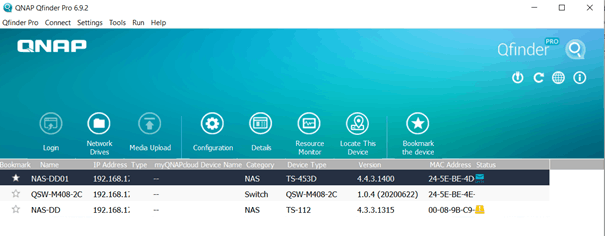
De switch begint met een firmware update.
Dit kan gemakkelijk gedaan worden ik het menu bij de optie ‘’firmware update’’

De configuratie is simpel, maar voldoende voor de meeste mensen thuis en op kleine kantoren.

Op elke pagina staat bovenaan het dashboard waar je wat statussen en traffic history van de switch kunt zien.
Meteen eronder staat hetgeen wat je links in het menu hebt aangeklikt.
Bij Port management zie je wat meer informatie over de port statussen en kun je eventueel poorten uit of aan zetten. Maar ook is het mogelijk om de standaard ‘’Auto’’ snelheid/duplex instelling te wijzigen naar een statische snelheid en duplex setting.
Op de Vlan pagina is het mogelijk om Vlan’s aan te maken en deze ‘’tagged’’ of ‘’untagged’’ op een poort te zetten.
Voor nu laat ik alles gewoon in default Vlan1. Projectje voor later is om thuis bepaalde zaken op te delen in Vlan’s (niet omdat het moet, maar omdat het kan). Mijn bestaande TP-Link switch ondersteund ook vlan’s evenals Link Aggregation (een groep van meerdere switchpoorten (max 4) maken). Zo is het mogelijk om redundancy (mocht 1 kabel kapot gaan, zal je netwerk door blijven draaien) als ook een hogere snelheid (bijvoorbeeld een Link Aggregation van 2 poorten van 1Gb geeft een snelheid van 2Gb tussen de switches).
Er zijn 6 groepen mogelijk, met maximaal 4 poorten in 1 groep.
De volgende tab is RSTP. Dit staat voor Rapid Spanning Tree Protocol en zorgt ervoor dat je geen loops krijgt in je netwerk. Standaard staat dit uit, maar ik zet eigenlijk altijd aan. Heb je dit namelijk uit en je creëert per ongeluk een loop in je netwerk (2 poorten met elkaar verbinden) gaat je hele netwerk onderuit. RSTP voorkomt dit en zorgt ervoor dat 1 van de poorten binnen een seconde de port role ‘’backup’’ krijgt en de status ‘’discarding’’ krijgt.
Ik heb het testje ook een keer gedaan met RSTP uit, maar toen ging dus echt het netwerk onderuit en na het verbreken van de loop kwam ik ook niet meer op de webinterface van de switch. Deze moest ik eerst rebooten.
De bridge prioriteit laat ik op de standaardwaarde. Dit gebruik je bij meerdere switches waarbij je ze allemaal aan elkaar wilt koppelen en de laatste weer aan de eerste. (zo ontstaat ook een loop) Door de prioriteiten goed te zetten, zal het verkeer de beste route zoeken naar de route bridge, welke normaal de switch is die aan het ‘’begin’’ van je netwerk staat.

LLDP is er om andere devices in het netwerk te ‘’zien’’ die ook LLDP ondersteunen.
Ook kun je hier een mac address tabel zien, waar je kunt zien op welke switchpoort hij welk mac adres heeft ‘’geleerd’’ altijd handig.

De volgende tab is IGMP Snooping. Dit staat bij default aan en is ook aan te raden. Dit zorgt er namelijk voor dat het multicast verkeer niet uitgestuurd wordt over alle poorten, maar enkel naar de bestemming. Dit zorgt voor minder belasting op je netwerk.

Ook is het nog mogelijk om een accesslist te maken op basis van ip address of mac address. Om zo de switch bepaald verkeer te laten blokkeren.

Als laatste is er nog QOS waarmee je bepaald verkeer voorrang kan geven op ander verkeer. (bijvoorbeeld audio en video verkeer)

Conclusie
De QSW-M408-2C switch bevalt prima. Het grote nadeel vind ik wel dat er geen POE op zit.
Achteraf had ik misschien toch de 4c versie gekozen. Dan heb je iets meer aansluitmogelijkheden voor 2.5 en 5Gb.
Qua webinterface is het gewoon simpel en duidelijk. Niets meer niets minder. De basis instellingen die voor de meeste mensen volstaan, zitten er gewoon in.
Er is inmiddels ook een klein 2.5Gbps switchje op de markt van Qnap. De QSW-1105-5T. Dit is een simpel 5-poorts 2.5Gbps switchje.
Wil je een Qnap switch met POE ondersteuning, dan is er 1 model beschikbaar, de QGD-1600P. Dit is dan gelijk weer een 19inch switch van rond de €700.
:fill(white):strip_exif()/i/2003752504.jpeg?f=imagemediumplus)
:fill(white):strip_exif()/i/2003752504.jpeg?f=imagemediumplus)
:fill(white):strip_exif()/i/2003752504.jpeg?f=imagemediumplus)
:fill(white):strip_exif()/i/2003752506.jpeg?f=imagemediumplus)
:fill(white):strip_exif()/i/2003752508.jpeg?f=imagemediumplus)
:fill(white):strip_exif()/i/2003752510.jpeg?f=imagemediumplus)
:fill(white):strip_exif()/i/2003752512.jpeg?f=imagemediumplus)
:fill(white):strip_exif()/i/2003752514.jpeg?f=imagemediumplus)
:fill(white):strip_exif()/i/2003752516.jpeg?f=imagemediumplus)
:fill(white):strip_exif()/i/2003752518.jpeg?f=imagemediumplus)
:fill(white):strip_exif()/i/2003752520.jpeg?f=imagemediumplus)